iPhone6怎么设置指纹解锁
摘要:iPhone6怎么设置指纹解锁?大家都知道iPhone6是支持指纹解锁的,但是你知道要怎么对指纹解锁进行设置吗?其实很简单,只需要几个步骤就...
iPhone6怎么设置指纹解锁?大家都知道iPhone6是支持指纹解锁的,但是你知道要怎么对指纹解锁进行设置吗?其实很简单,只需要几个步骤就可以轻松搞定,下面小编就来教大家iPhone6怎么设置指纹解锁。
1)进入iPhone6的【设置】,点击【Touch ID与密码】,然后点击【添加指纹】。(如下图)
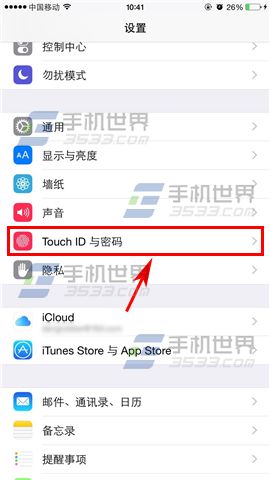
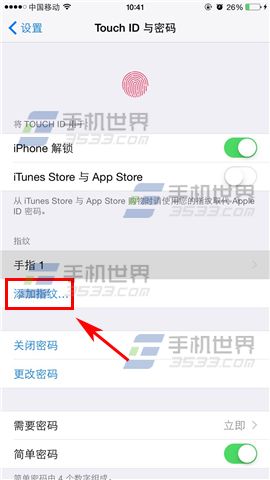
2)将你需要录指纹的手指放在Home键上面,然后拿起再放上去,重复多次,直到屏幕提示【调整握持手势】,点击【继续】。(如下图)


3)再把手指放到Home键上,尽量覆盖手指边缘位置,重复多次后,即可看到系统提示设置指纹完成。(如下图)


【iPhone6怎么设置指纹解锁】相关文章:
